Když se řekne „aktivní rohy“, naprosté většině z nás se jistě vybaví operační systém macOS. V jeho rámci mohou uživatelé nastavit funkci takzvaných aktivních rohů, kdy poté, co do vybraného rohu obrazovky Macu zamíří kurzorem myši, dojde ke spuštění vybrané akce. Aktivní rohy lze ale svým způsobem nastavit také na iPhonu či na iPadu. Jak na to?
Mohlo by vás zajímat

Většina jablíčkářů se při své práci s iPhonem drží standardních funkcí a postupů. I při takovémto způsobu zacházení lze samozřejmě iPhone využívat naplno, existuje ale řada postupů, které vám mohou práci s vaším jablečným smartphonem ještě více zpříjemnit nebo zefektivnit. Jednou z nich je používání aktivních rohů.
Aktivní rohy na iPhonu nebo iPadu
Aktivní rohy v tom smyslu, v jakém je známe z Macu, na iPhonu samozřejmě aktivovat nelze. Díky Zpřístupnění ale můžete tuto funkci celkem věrně a efektivně simulovat. Díky aktivaci aktivních rohů na iPhonu můžete získat snadný a rychlý přístup k celé řadě funkcí a částí systému. Promyslete si, k jakým akcím budete chtít aktivní rohy na vašem iPhonu využívat, a můžeme jít na to. Po nastavení spustíte vybranou funkci tak, že v příslušném rohu ponecháte kurzor asistenčního zařízení po určitou dobu.
Jak nastavit aktivní rohy na iPhonu
- Na iPhonu spusťte Nastavení a zamiřte do Zpřístupnění.
- V sekci Mobilita a motorika klepněte na Dotyk.
- Zcela nahoře klepněte na AssistiveTouch a zamiřte až do spodní části displeje.
- V menu pod posuvníkem pro nastavení citlivosti ukazatele nejprve aktivujte položku Ovládání setrvání.
- Nyní klepněte na Aktivní rohy.
- Jsme skoro v cíli – v tuto chvíli stačí jen klepnout na panely s popisky jednotlivých rohů a u každého z nich (nebo jen u těch vybraných – to je zcela na vás) zvolit požadovanou akci.
- Nakonec pod položkou Aktivní rohy nastavte, jak dlouhá doba setrvání má uplynout, než dojde ke spuštění požadované akce.
Jakmile se ponoříte do menu akcí pro aktivní rohy na iPhonu, zjistíte, že máte v tomto směru opravdu hodně možností od spuštění Ovládacího centra přes restart až třeba po pořízení snímku obrazovky. Aktivní rohy můžete stejným způsobem nastavit také na iPadu, kde vám poskytnou ještě lepší možnosti pro práci.
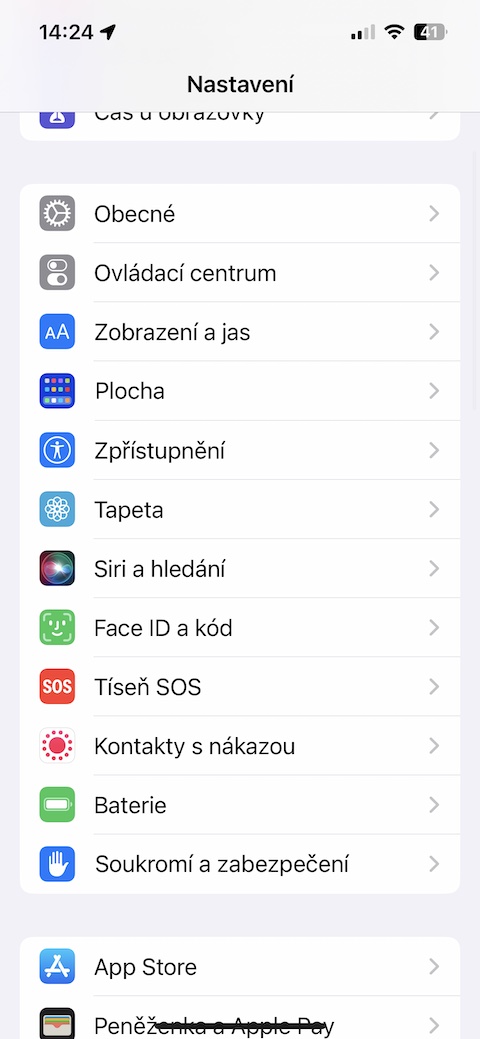
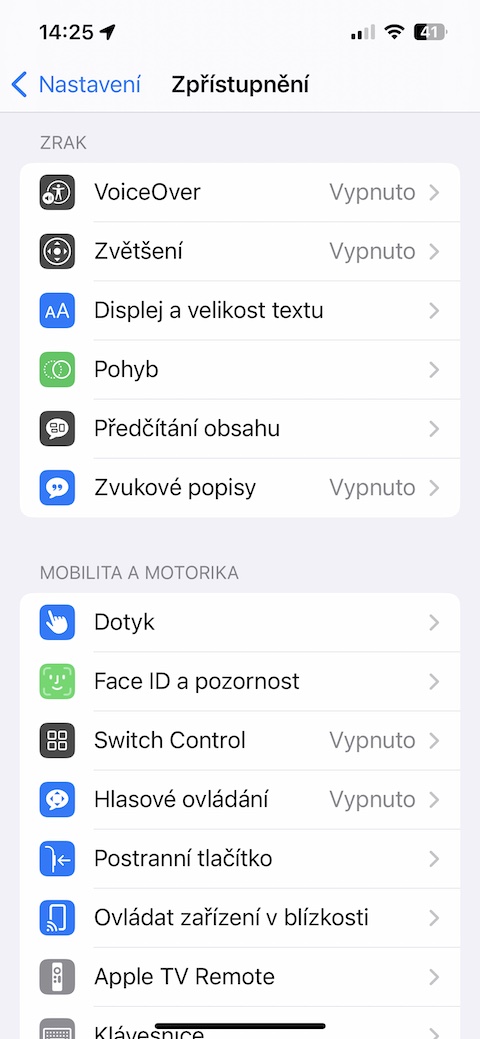
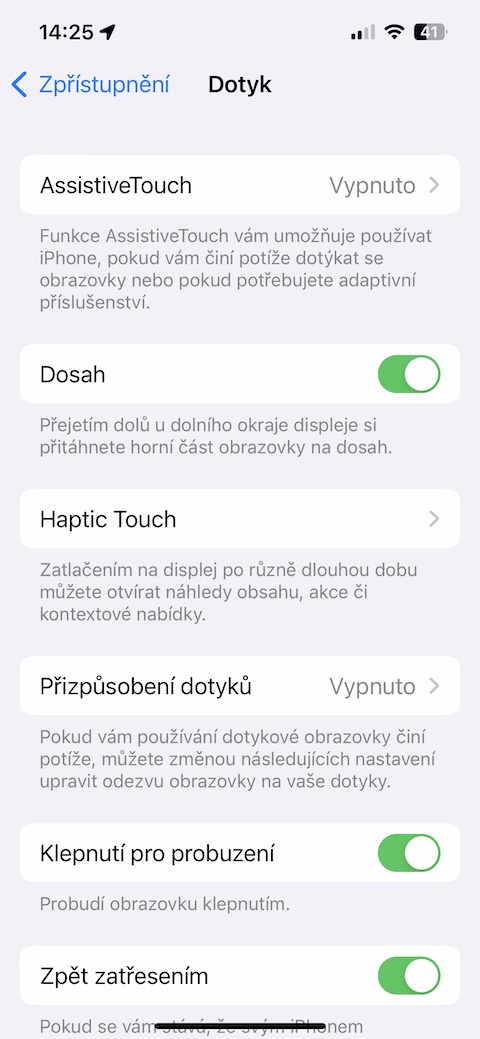
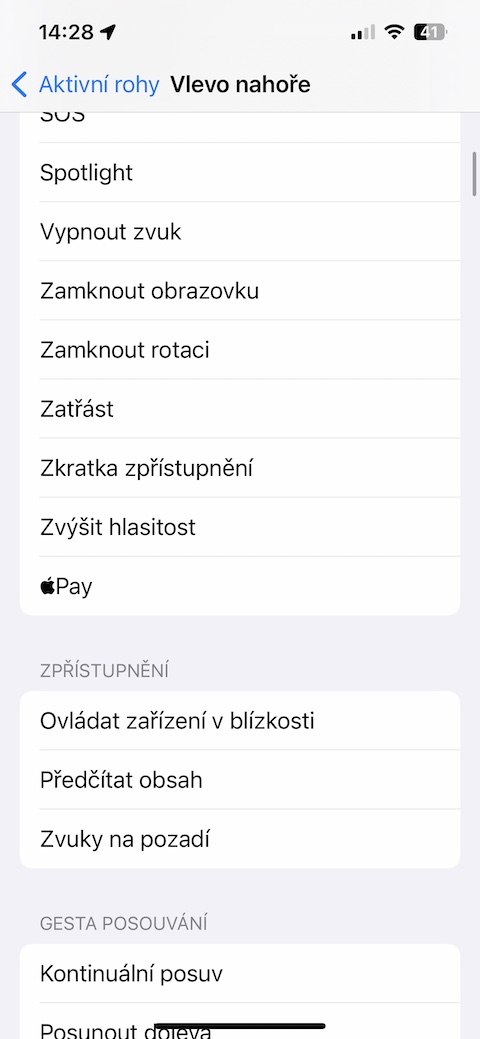
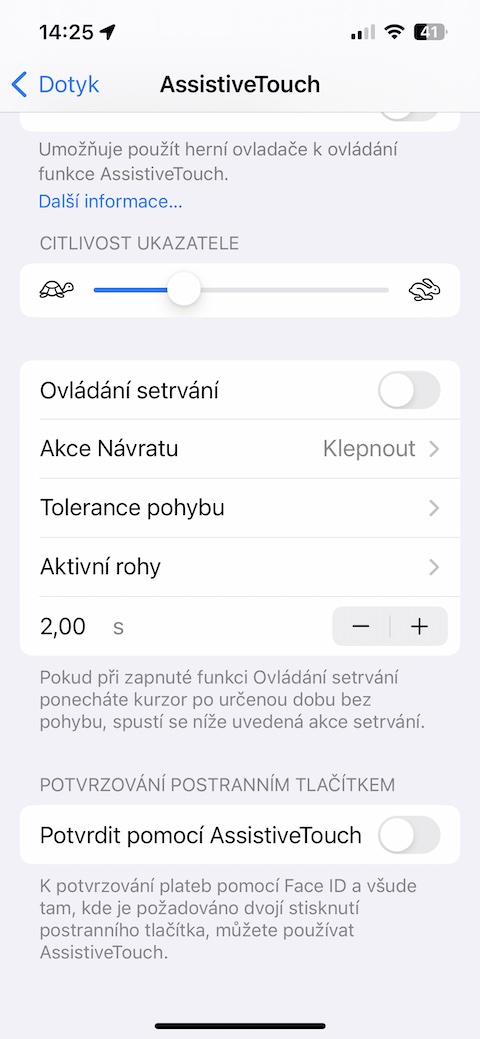
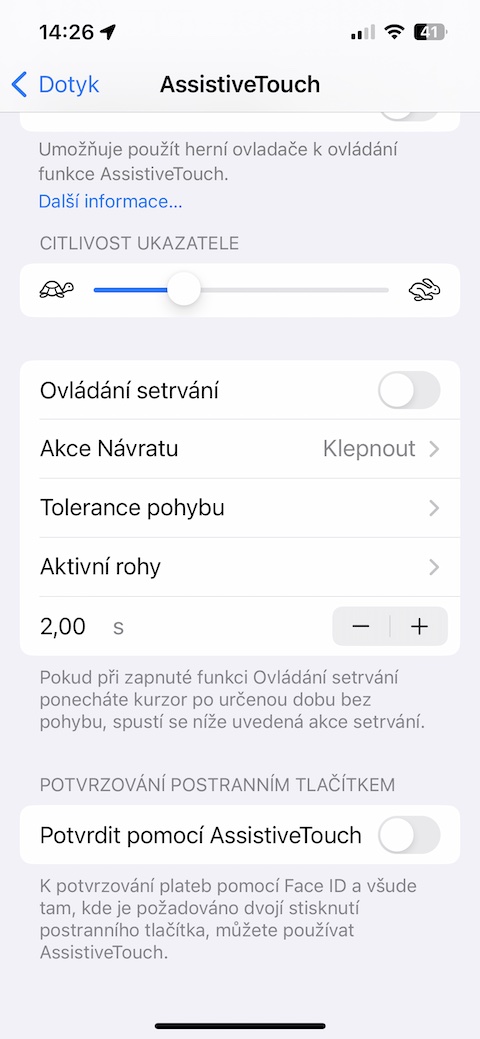
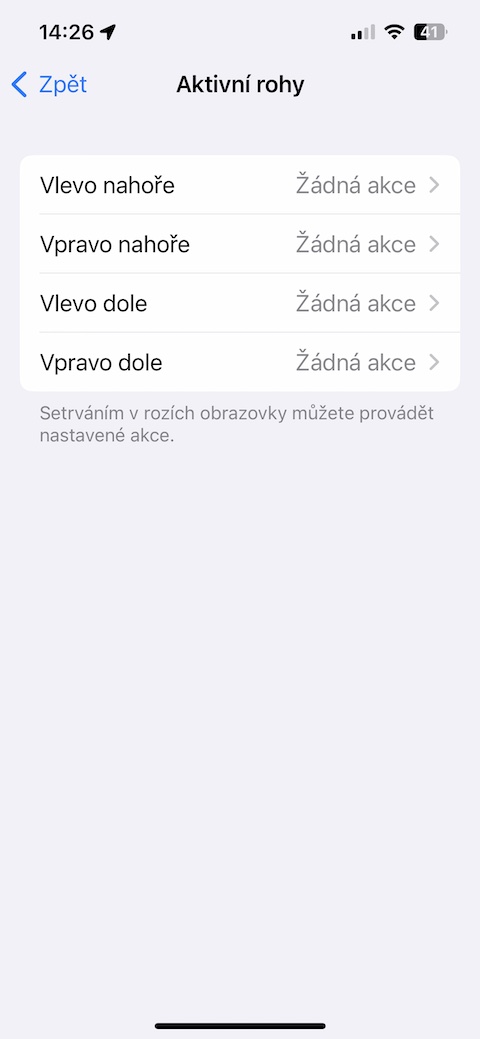
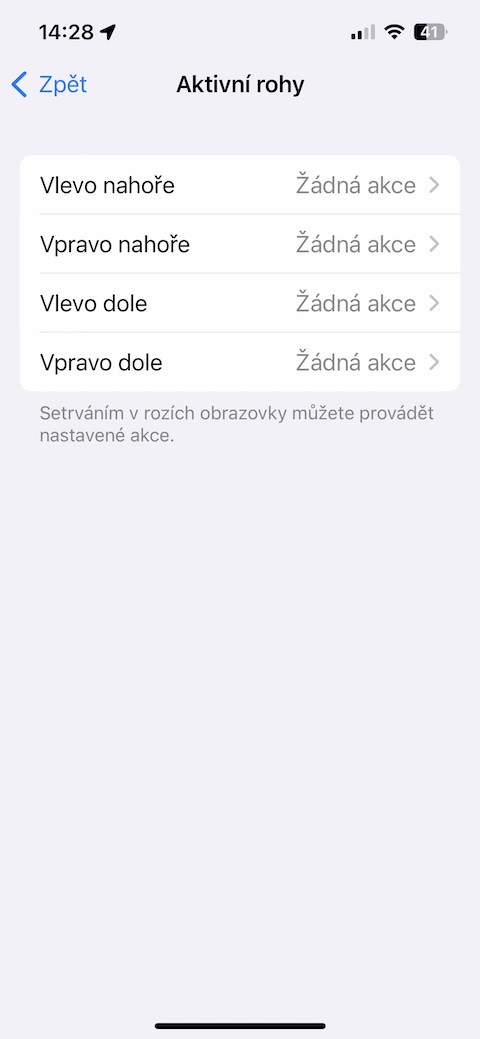
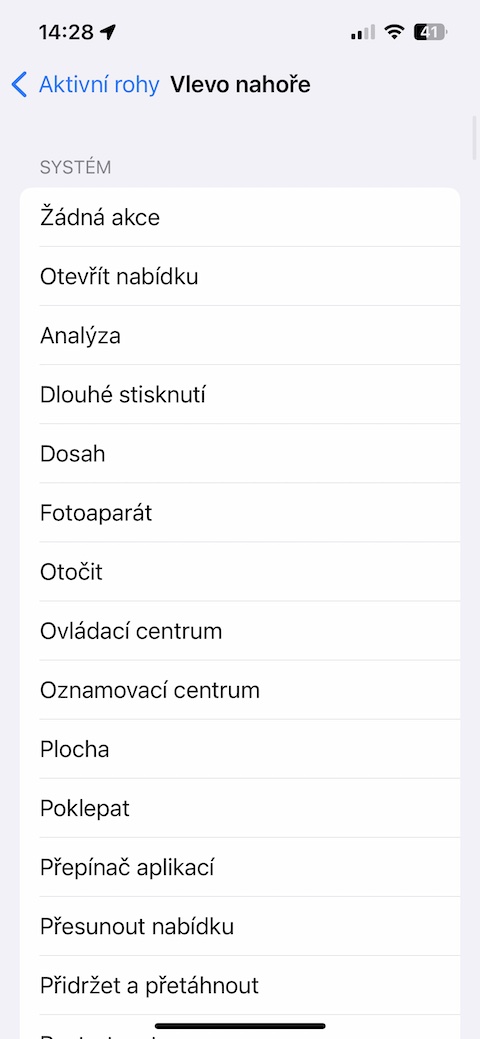
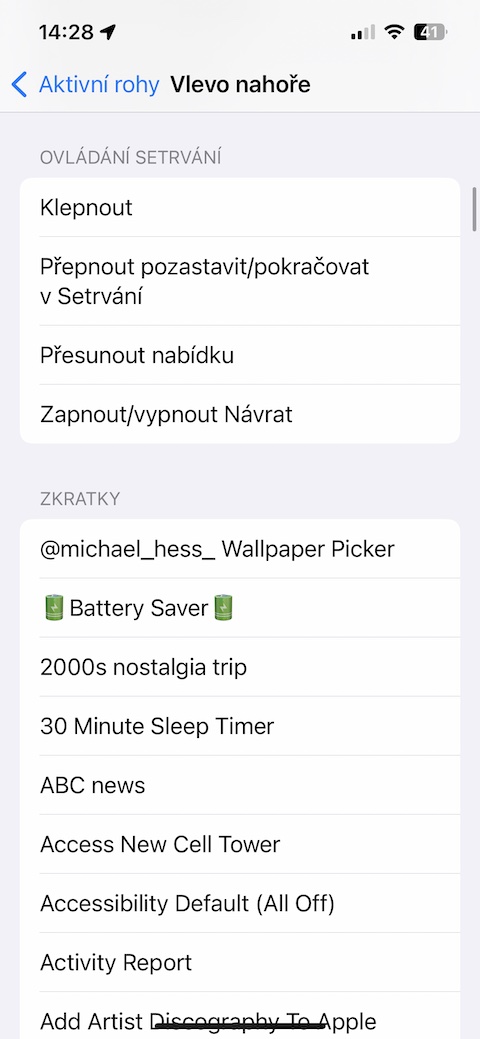
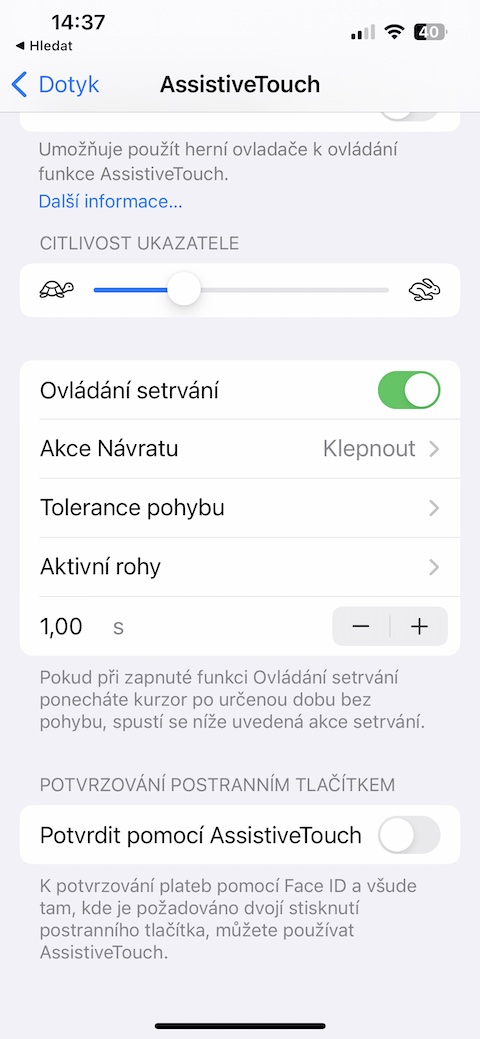



Zkoušel jsem všechny rohy, a požadovaná akce se neprovedla. Zvolil jsem restart
Mě aktivní rohy také nefungujou
Je třeba mít zapnutý assistiveTouch, takže nepoužitelné
Mě to nefunguje ani když mám zapnutý assistive
To je zase návod úplně k hovnu když to nefunguje.